Desative as configurações de proxy através do registro no Windows 10/11
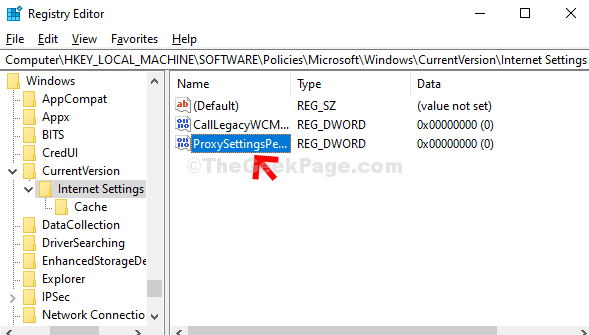
- 3089
- 327
- Mrs. Christopher Okuneva
Quando as configurações de proxy do seu PC Windows 10 ou Windows 11 são alteradas, você nem saberá. Pode não ser intencional, pode ser devido a uma instalação de software errada ou devido a um programa prejudicial que pode alterar as configurações de proxy sem o seu conhecimento.
Graças às configurações de proxy erradas, você pode de repente perceber que a página da web não está carregando ou carregando muito lenta. Em suma, você começa a enfrentar problemas de conexão enquanto navega na web. Então, como você corrige isso é a mudança no problema das configurações de proxy? Vamos ver como.
Método 1: Usando o Editor de Registro
Passo 1: aperte o Chave do Windows + R Para abrir o Correr comando. Agora, digite regedit na caixa de pesquisa e acertar Digitar.
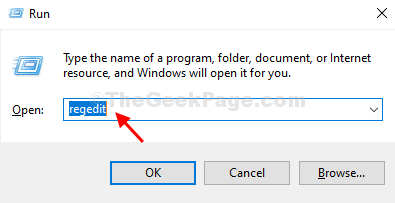
Passo 2: No Editor de registro Janela, navegue até o caminho abaixo:
Hkey_local_machine \ software \ políticas \ microsoft \ windows \ currentVersion \ Internet Configurações da Internet
Agora, encontre o ProxySettingSperUser Registro no lado direito do painel. Mas, se falta o registro, siga etapa 3 para criá -lo.
Etapa 3: No lado direito do painel, clique com o botão direito do mouse em uma área vazia, clique em Novo, e a seleção Valor DWORD (32 bits) Do menu de contexto.
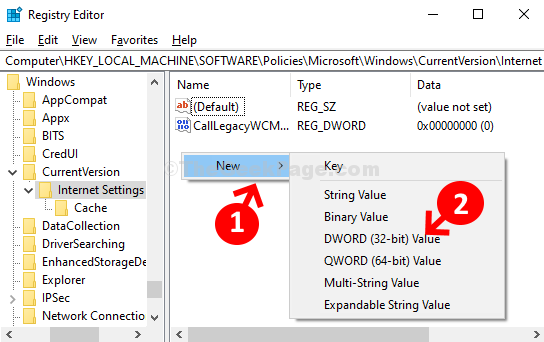
Passo 4: Nomeie o novo valor como ProxySettingSperUser e clique duas vezes para abri-lo.
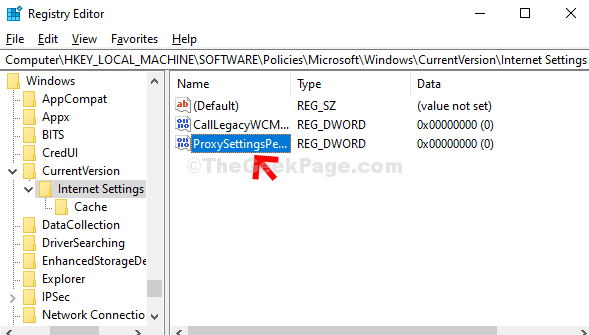
Etapa 5: No Editar DWORD (32 bits) Valor Janela, altere o Dados de valor para 1 e acertar OK.
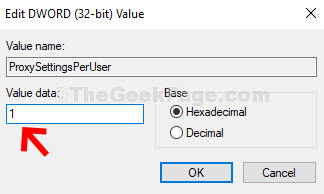
Agora basta reiniciar seu computador para que as alterações sejam eficazes.
Método 2: Usando propriedades da Internet
Passo 1: Aperte o Chave do Windows + R juntos no seu teclado para abrir o Correr comando. Agora, digite inetcpl.cpl na caixa de pesquisa e acertar Digitar.
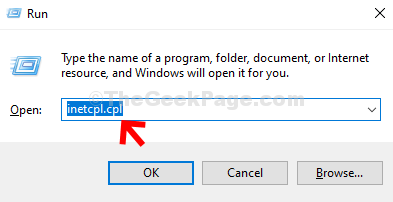
Passo 2: No Propriedades da Internet Janela, clique no Conexões guia e depois clique no Configurações de lan botão.
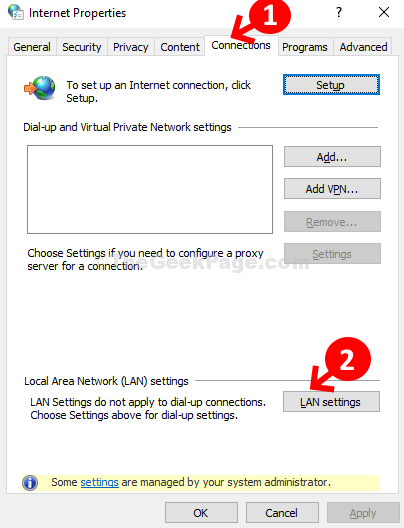
Etapa 3: No Configurações de lan janela, abaixo Servidor proxy seção, desmarque a caixa ao lado de Use um servidor proxy para sua LAN, e pressione OK Para salvar as mudanças e saída.
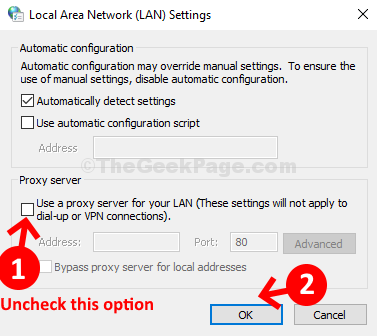
É isso. As configurações de proxy do seu computador agora estão desligadas.
- « Corrigido- Código de erro 0xc000012f no Windows 10
- Como desativar o som do bipe do seu teclado no Windows 10 »

